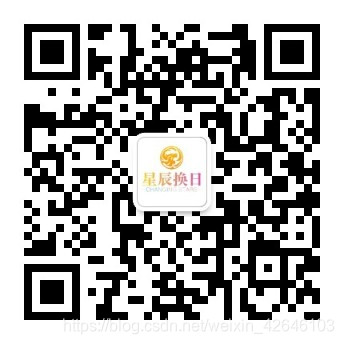一、Mathpix snipping Tool
(一)介绍
Mathpix snipping Tool 本质上为 OCR(Optical Character Recognition,光学字符识别)软件,将截取的图片转化成LaTeX的代码,通过特定的文本编辑器即可将代码还原成高清的矢量图片格式公式或是适应当前编辑器的公式格式。
如在Markdown编辑器下的LaTeX的格式要求如下:
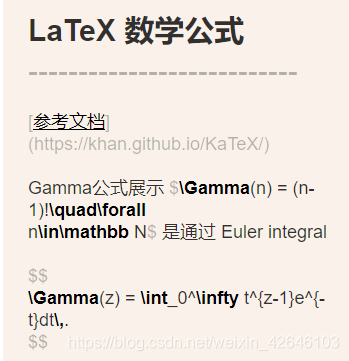
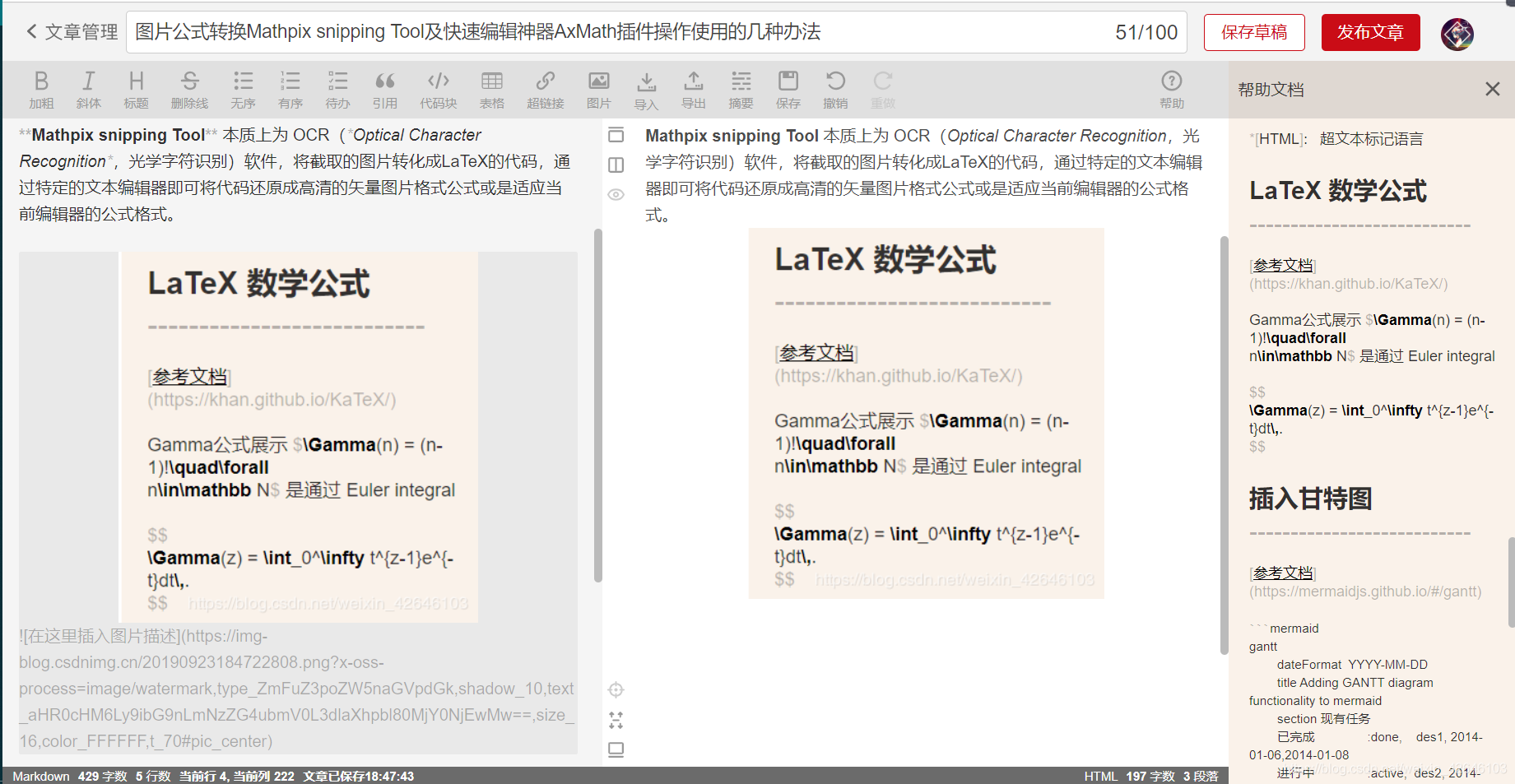
(二)获取 Mathpix snipping Tool
从官网上下载特定的版本或是从以下网盘链接获取资源:
| 官网 | https://mathpix.com/|
|–|–|
|百度网盘 | 链接:https://pan.baidu.com/s/1do4hwXrj40JrxJZuqbuCWQ
提取码 |hxea
Mathpix snipping Tool 有着不同的版本,相应的版本信息如下:
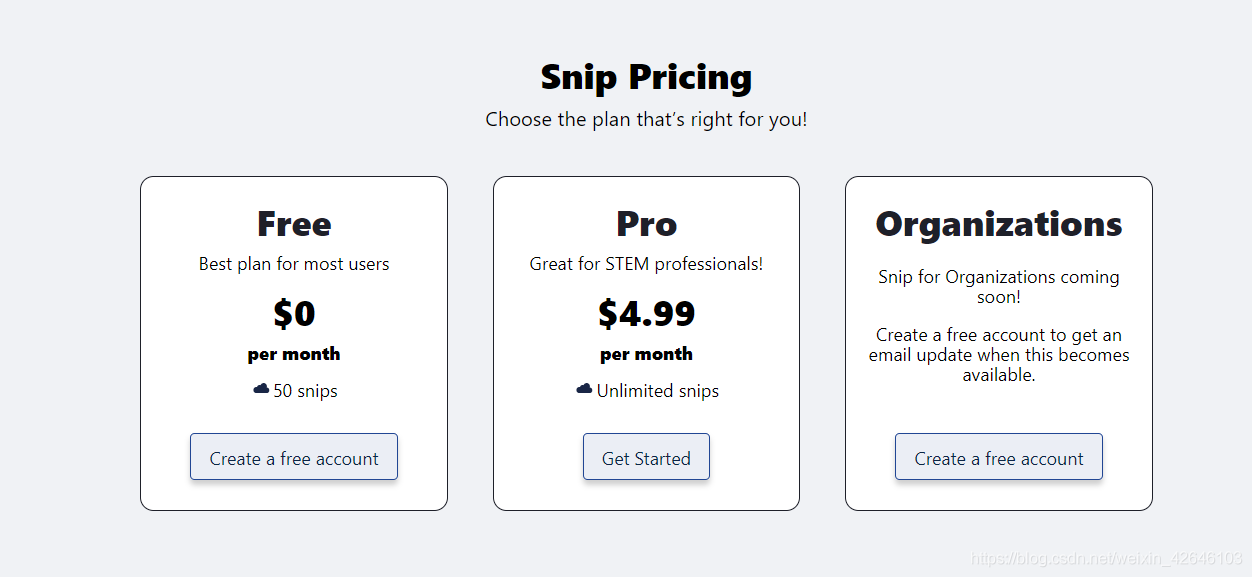
可以发现其有免费版本与付费版本的差别。
其中,免费版本每个月截图转换上限为50片,每个月正常使用基本够;付费版本每月4.99$$,略贵,但是截图转换次数无限。
购买界面:
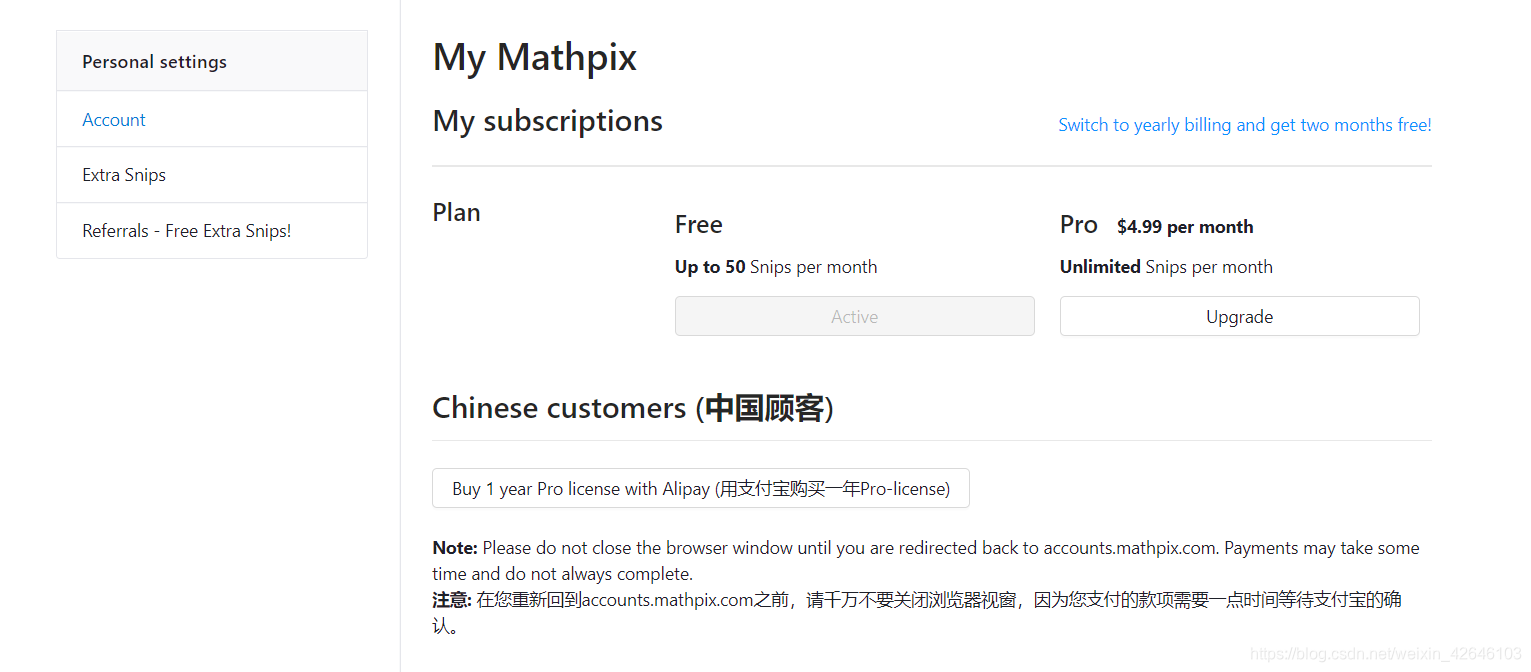
(三)功能说明
Mathpix snipping Tool 支持的种类有 基本数学物理公式、矩阵、纸上的手写公式、化学方程式的转换提取以及图片类文档文字 的提取等。
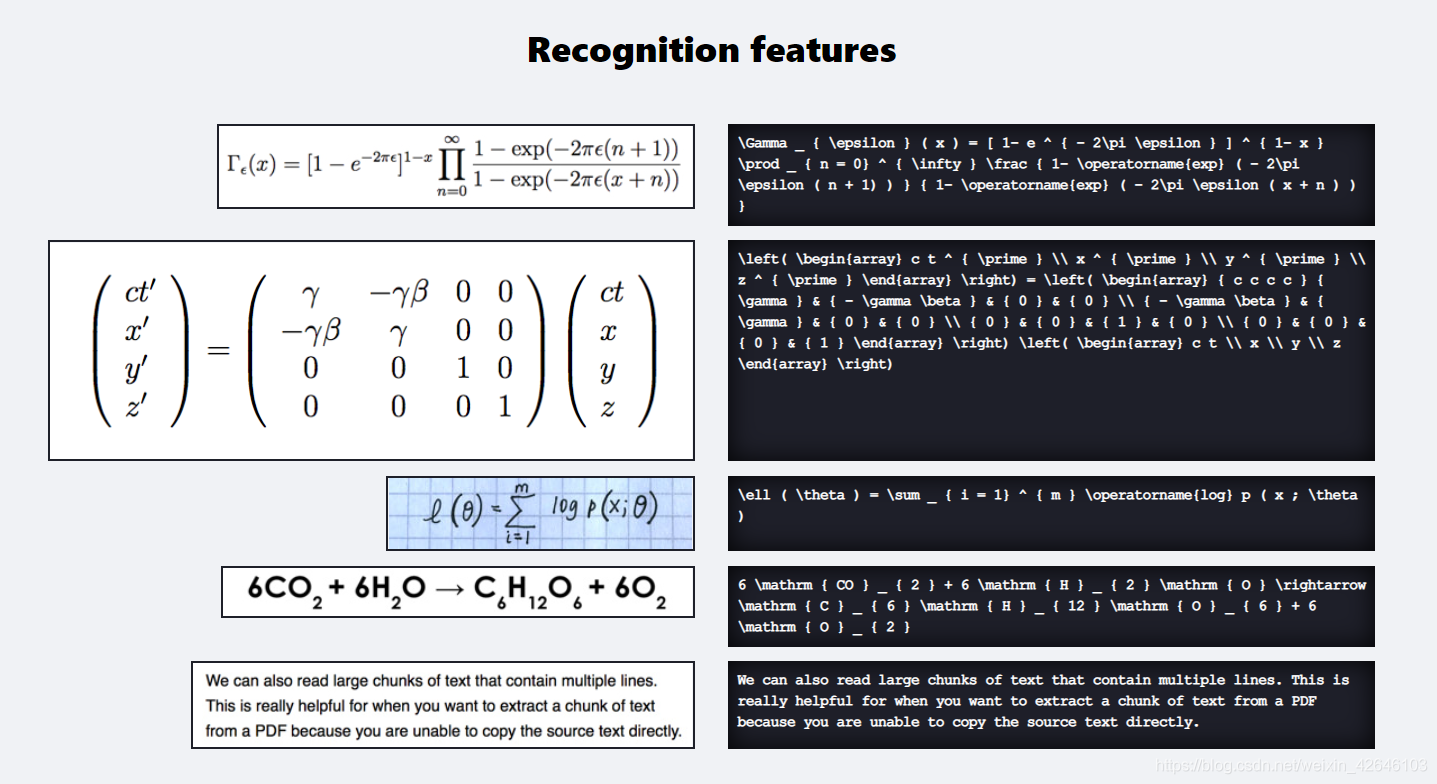
(四)使用方法
4.1 下载安装好 Mathpix snipping Tool 后,打开软件,双击下面的图标:
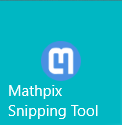
4.2 随后注册(或登录已注册账号)即可开始正常使用,此时软件不会弹出,其会固化在托盘上。
相关的软件设定可在托盘的图标上右键展开,此处不再详细说明。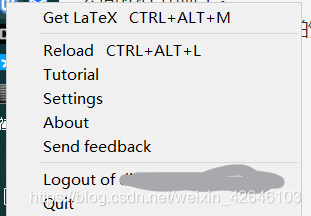
4.3 选取图片公式并截取
点击快捷键:Ctrl + Alt + M,此时电脑所有界面固定,屏幕只显示灰度的静态图:
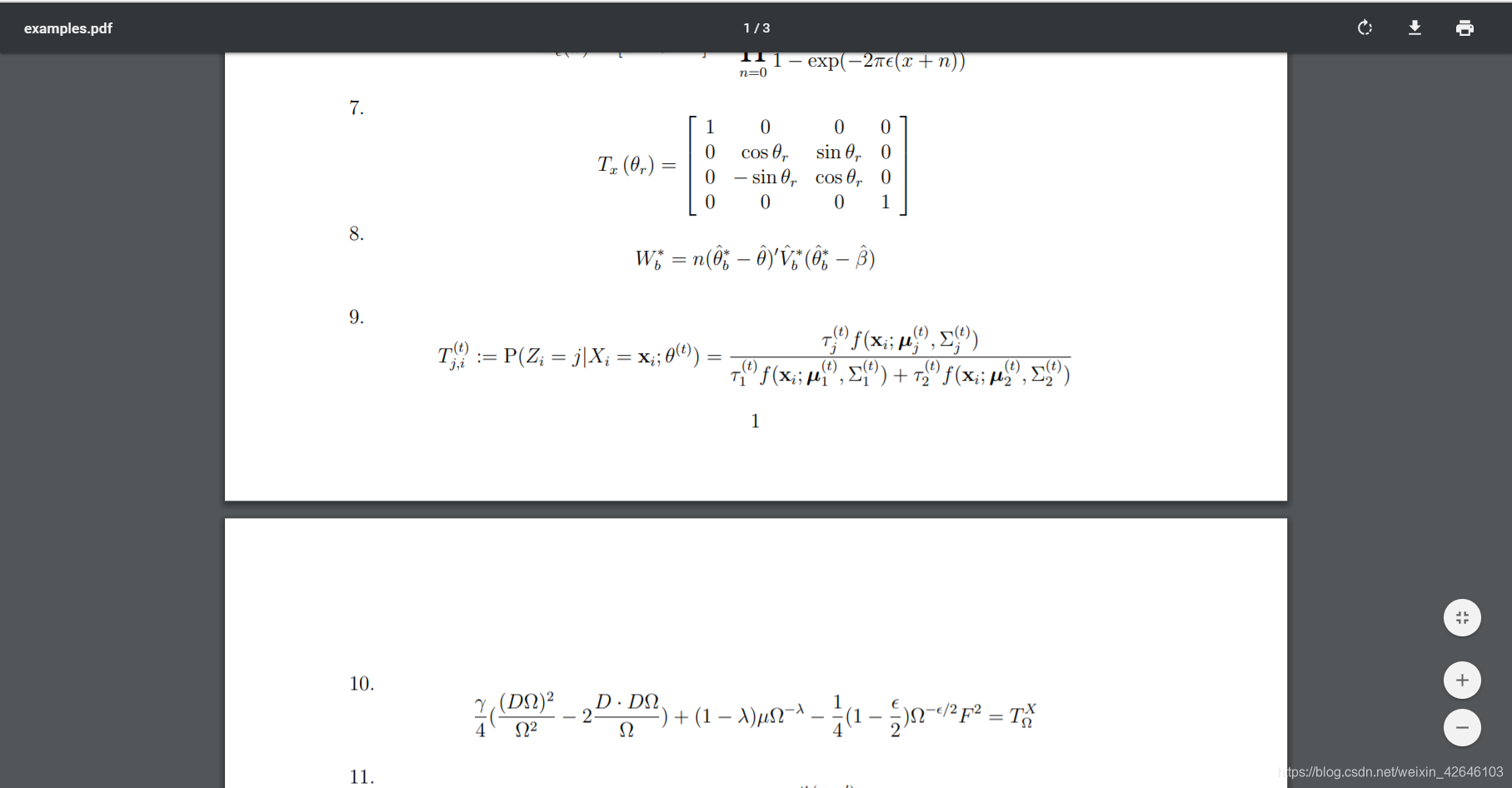
4.4 移动光标,点击左键不放(出现红色线框)并拖动鼠标将所需的公式圈住,随后再释放 (下图来自官网展示) :
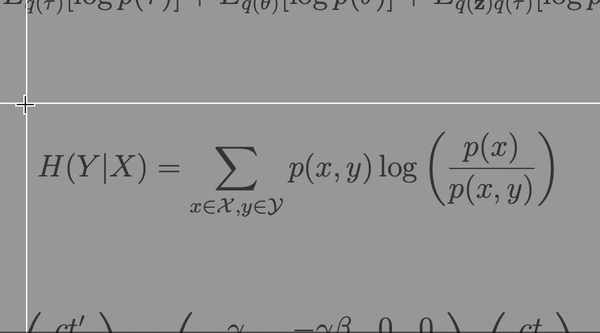
4.5 此时软件自动识别照片内容,并将对应的公式等转换出来。
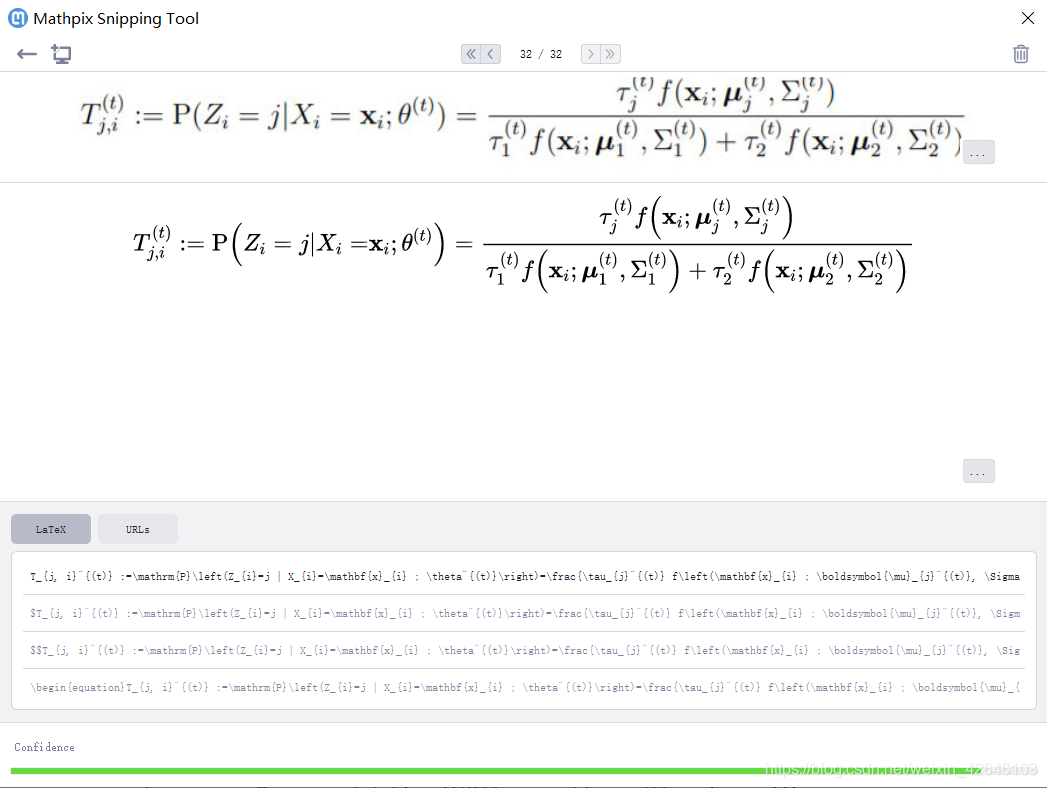
此时我们注意到上方有两处公式,第一个即为截取的图片内容,第二个即为文字公式,下面一堆类似乱码的文字即为转换的LaTeX公式格式文本,仔细观察还可以发现有URLs格式,此格式一般用于HTML的公式编写等,此处不展开说明。
至于下面为何有多条公式代码,那是不同的识别条件与精度等识别出不同的效果,软件默认将最好的识别情况按权重配比排序。
此时我们只需要复制下方的LaTeX即可(一般软件识别后已经自动复制到剪贴板上),到此,该软件已经完成它的使命。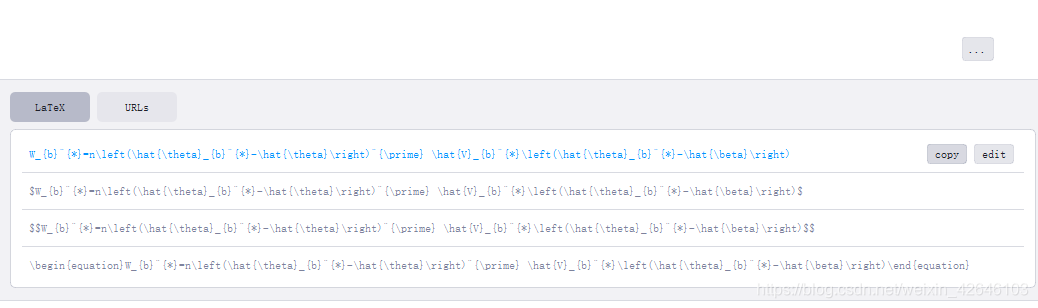
鼠标移动到代码附近,即可出现 “copy” 以及 “edit” 按钮,点击 “copy” 进行复制,“edit” 为编辑代码。
(五)历史记录
该软件自动保存近期的截图公式转换记录:
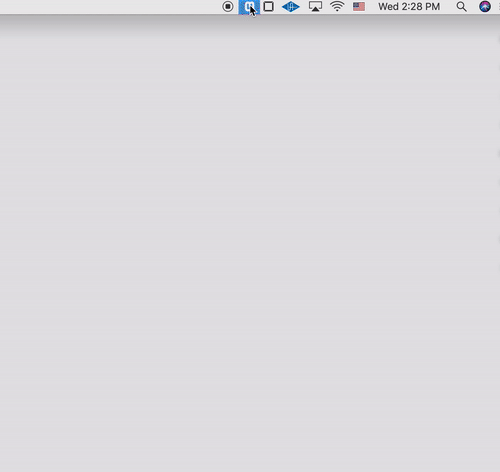
二、LaTeX公式代码转换为公式
(一)苦逼的公式编辑
我们编辑论文报告等,一般都会选择office套件的Word。
每当需要用到公式时,我们的习惯性操作为:
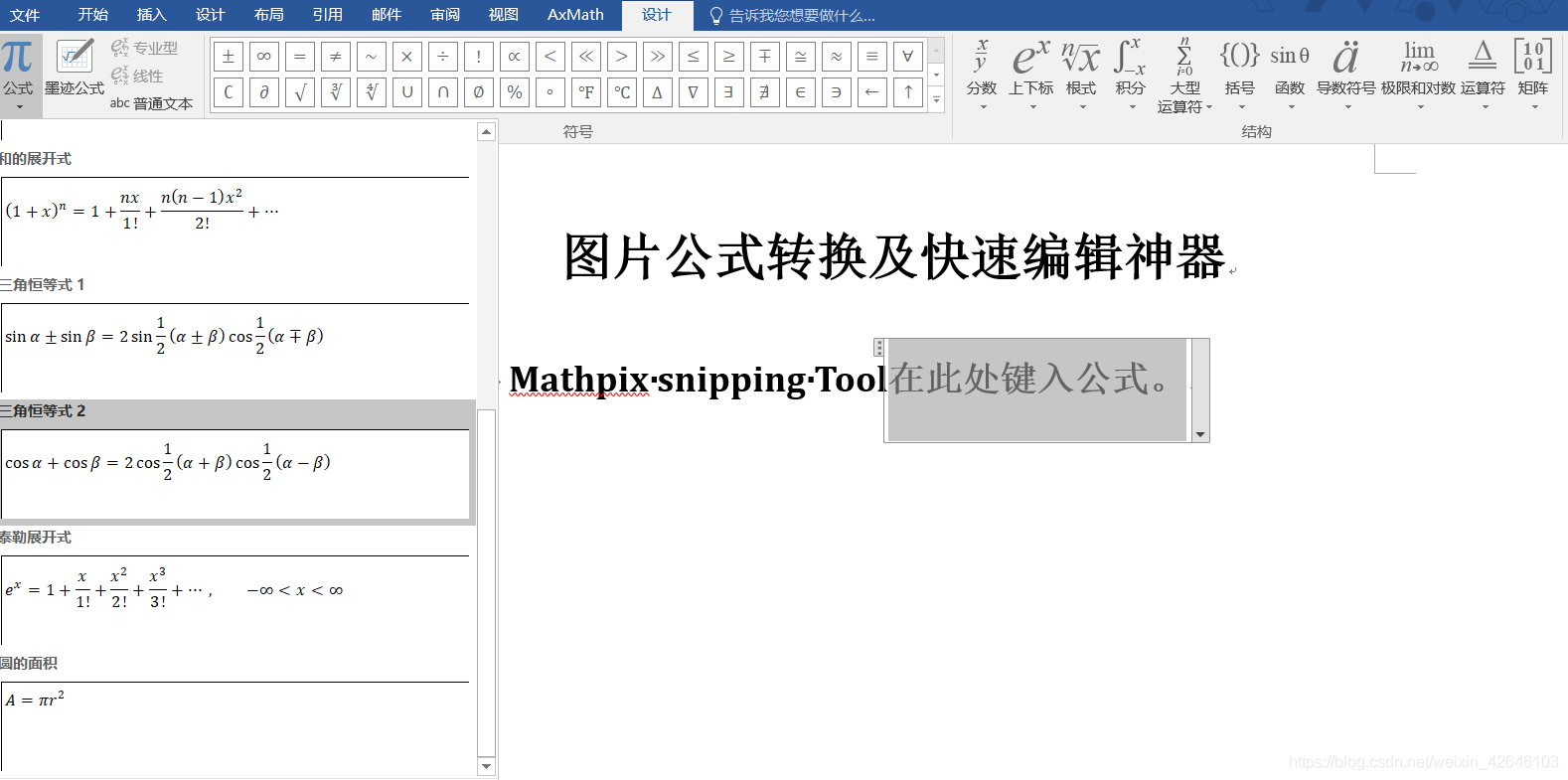
或是通过插入对象: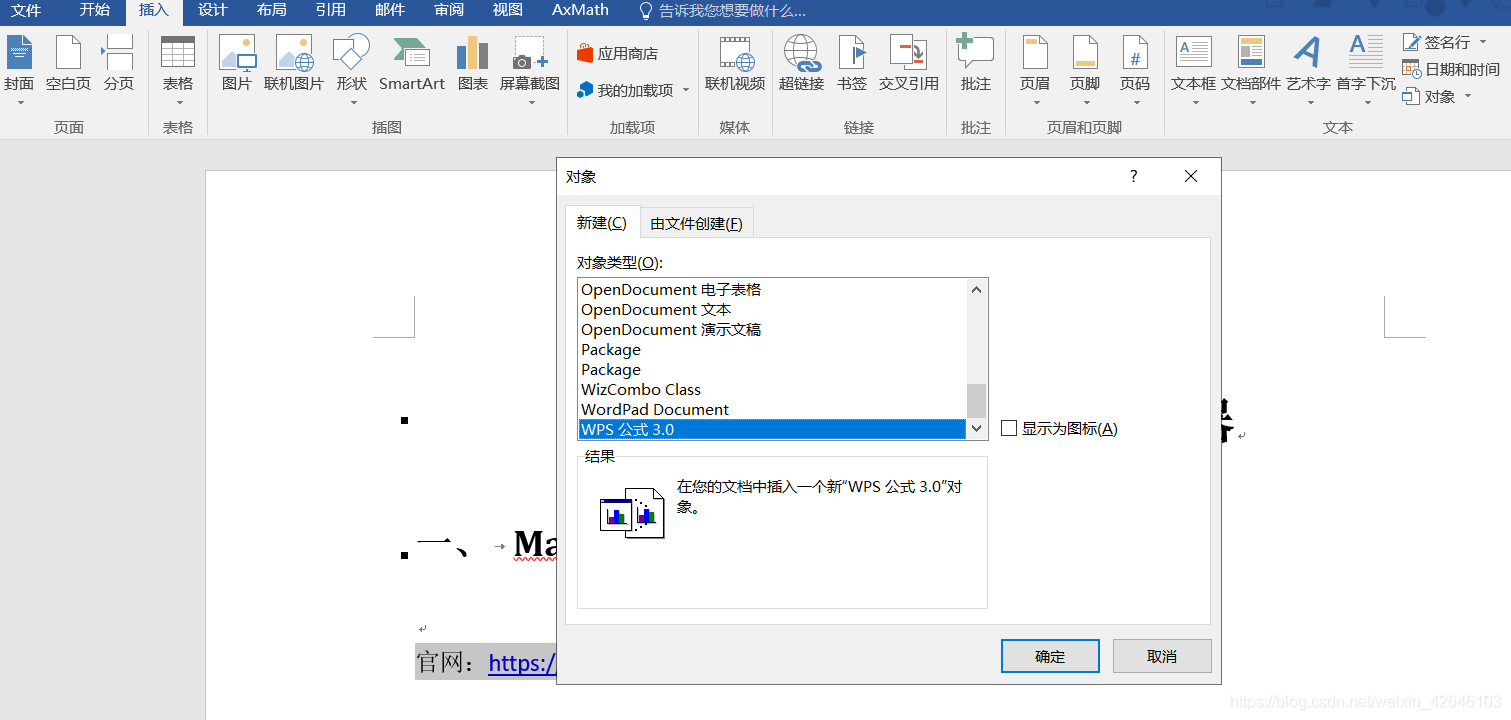
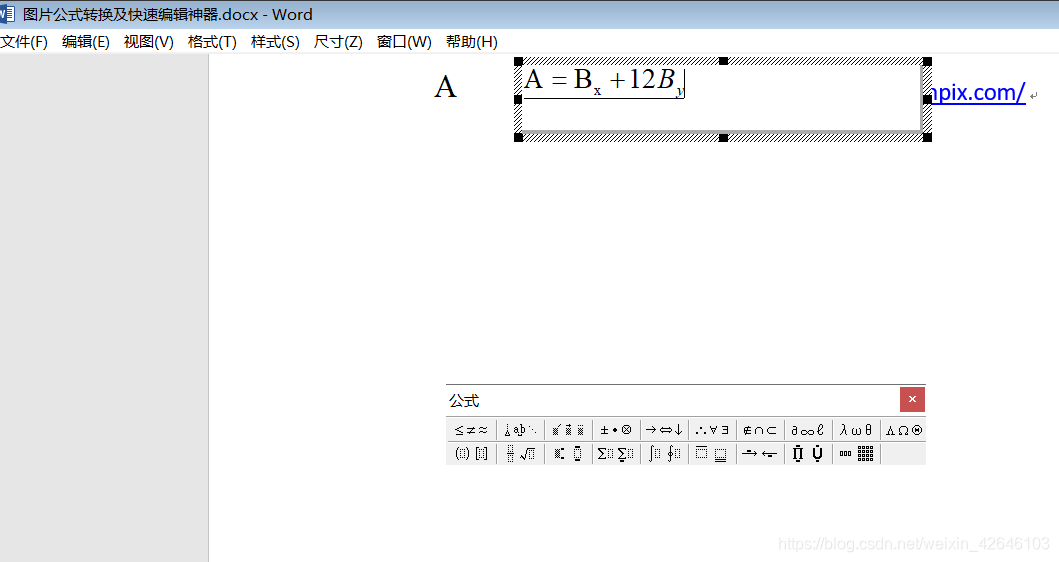

随后再手动苦逼编辑…….
也许你会问:我干嘛要一个个手打调整公式,截图拍照粘贴图片美滋滋~
那:
导师不允许怎么办?
教案规则要求不许怎么办?
图片不清晰,转为固定的PDF等文件后模糊,文档内容极受影响怎么办?
论文发表机构不接受怎么办?
………
(二)LaTeX公式转换插件来帮忙,妈妈再也不用担心我的搬砖只是搬砖啦!
思路:将第一步生成的公式代码转换为对应编辑器的公式格式。
方法:很多。
一是采用外部的内置有 LaTeX 代码转换的编辑器转换好后,再转移到 Word ;另一个是采用能够嵌入 Word 的、可以转换公式代码的插件。
2.1 采用 MarkDown 编辑公式
首先采用复制 Mathpix snipping Tool 转换后的代码,粘贴到MarkDown上:
一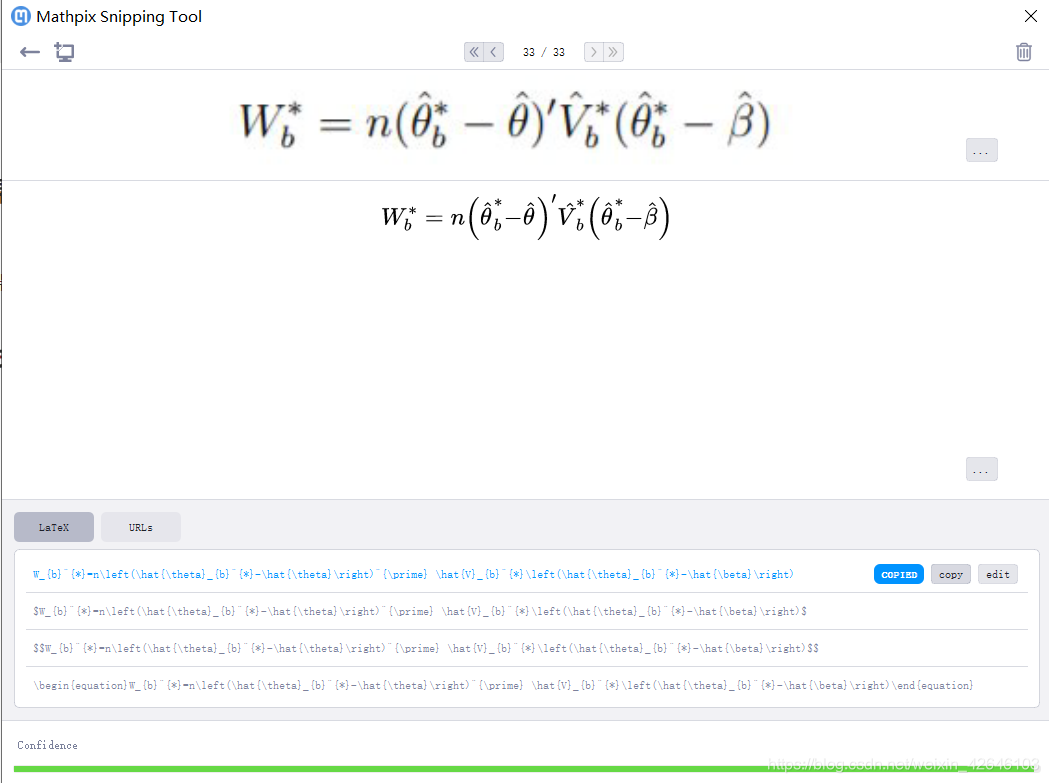
二

注意看上图,==左侧为MarkDown编辑器的编辑区域,右侧为效果区==,然后我们发现代码没有转换???
WTF?
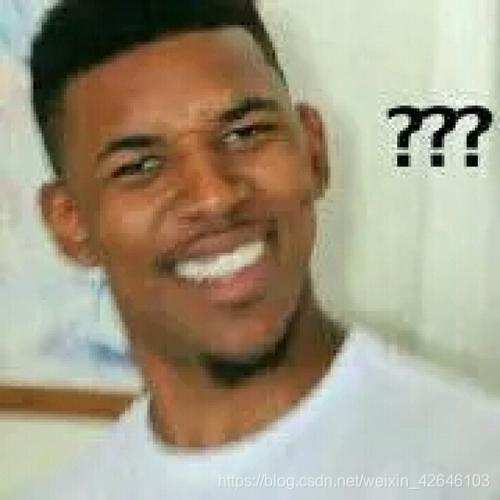
不慌,来了来了,注意看好,在MarkDown上下文打出一组美刀符号:

随后将之前的公式代码放进上下行间,看仔细咯别眨眼:
一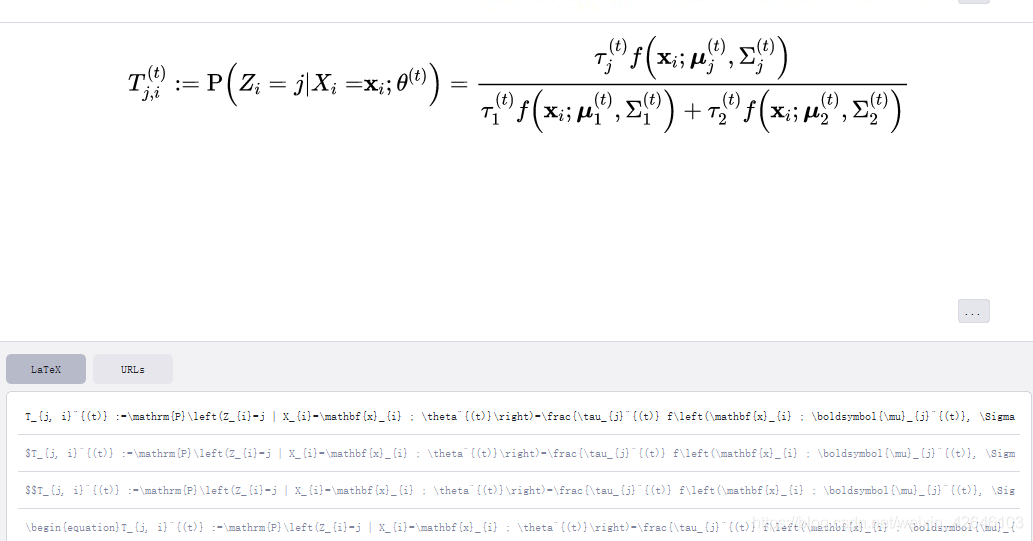
二

三
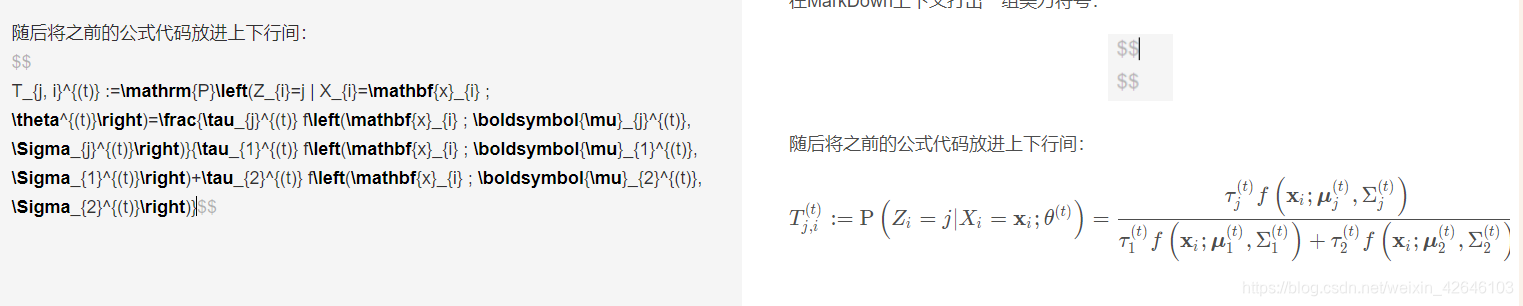
实际转换效果展示:
$$
T_{j, i}^{(t)} :=\mathrm{P}\left(Z_{i}=j | X_{i}=\mathbf{x}{i} ; \theta^{(t)}\right)=\frac{\tau{j}^{(t)} f\left(\mathbf{x}{i} ; \boldsymbol{\mu}{j}^{(t)}, \Sigma_{j}^{(t)}\right)}{\tau_{1}^{(t)} f\left(\mathbf{x}{i} ; \boldsymbol{\mu}{1}^{(t)}, \Sigma_{1}^{(t)}\right)+\tau_{2}^{(t)} f\left(\mathbf{x}{i} ; \boldsymbol{\mu}{2}^{(t)}, \Sigma_{2}^{(t)}\right)}
$$
2.1.1 从MarkDown到Word
首先设置Word粘贴的格式,插入–公式–工具 ,选择右下角箭头弹出以下窗口,按照步骤设置即可:

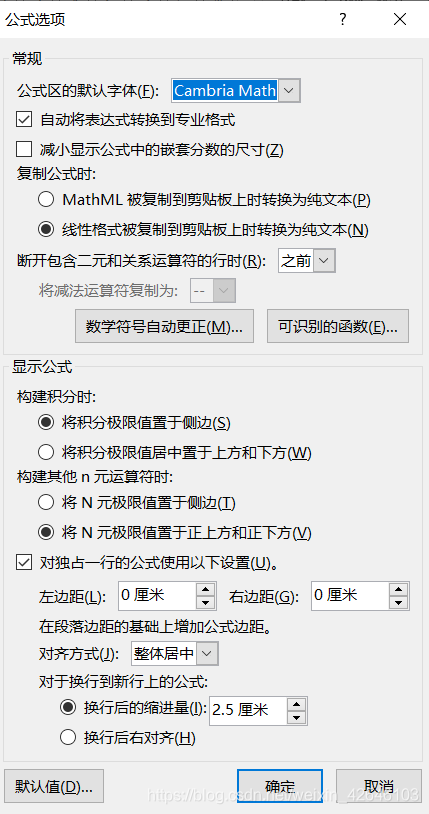
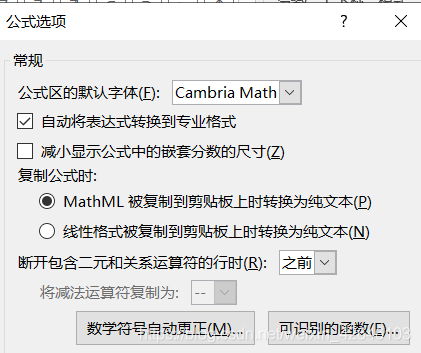
右键点击右侧公式,选择Show Math As,MathML Code

全选复制呈现出的MathML:
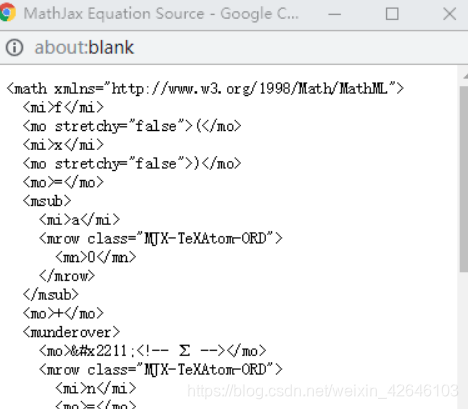
将其粘贴到word中,右键选择粘贴,选项选择 “只保留文本”即可完成:
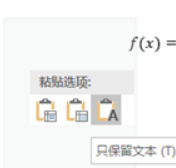
2.2 在 Microsoft Office 中 选择嵌入式 Word 插件编辑公式(强推!!)
2.2.1 插件选择、说明与获取
该类嵌入式转换插件很多,其中有国外的 MathType 是比较好用的,但是由于费用问题,故选择使用国内的一款软件 AxMath ,下载链接请扫描二维码获取下载链接(破解),或是自行到官方获取亦可。
当然也可以选择其他插件,主要看个人习惯。
下列内容将围绕 AxMath 展开。
2.2.2 安装 AxMath
将下载的压缩包解压:


点击 AxMath 2.5 进行安装(安装路径自定义),完成后退出程序,然后将Crack文件夹里的AxMath.exe复制到软件安装目录下即可完成破解。
==注意:安装前一定要关闭所有word或是WPS的进程,具体:关闭程序,下方工具栏空白处右键打开任务管理器查看是否有后台程序在运行==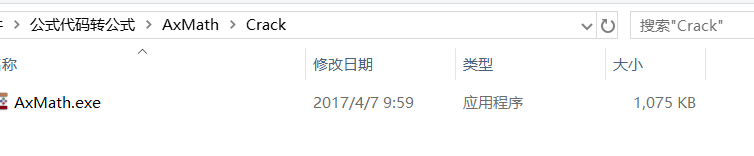
2.2.3 检验
此时打开Word 或是 WPS: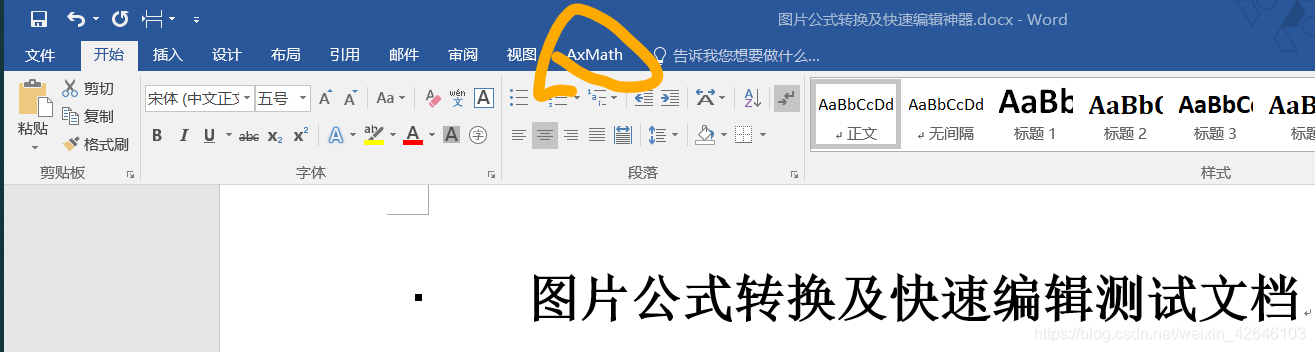
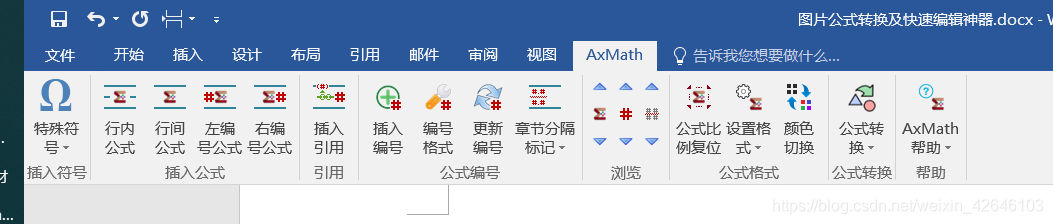

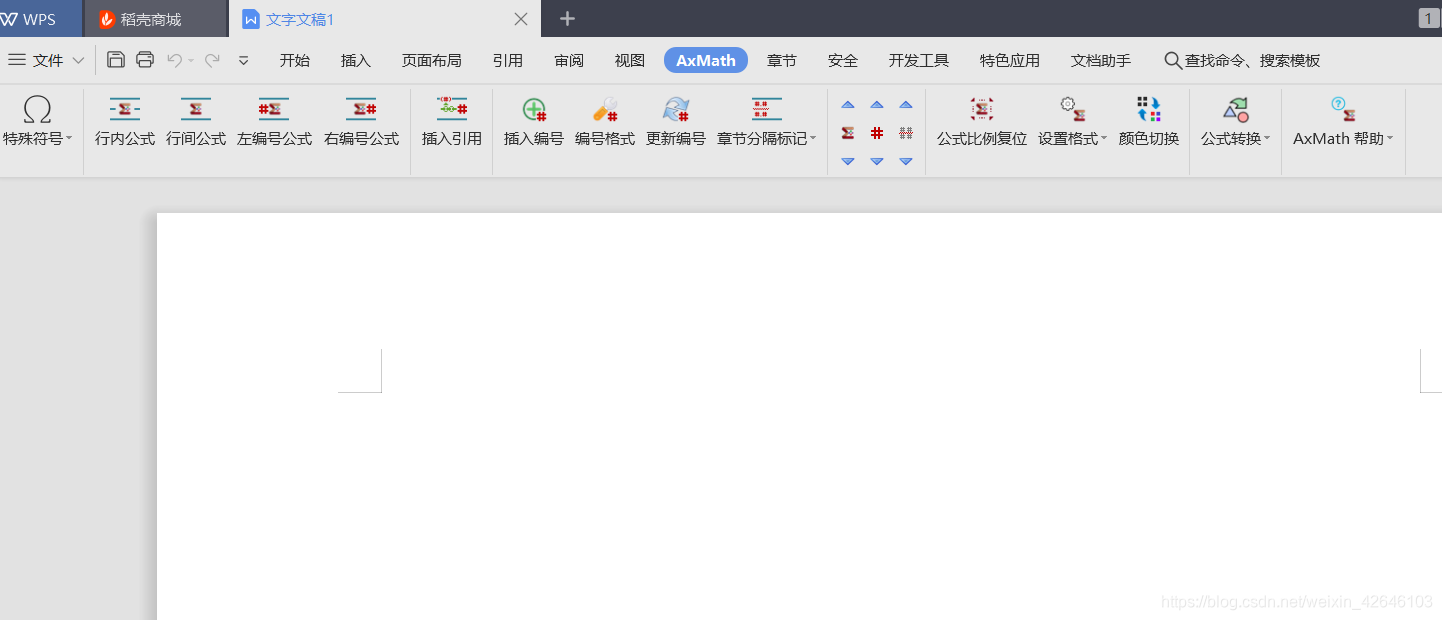
查看有如上图所示即可安装成功,接下来进行操作后续操作,后续将采用 Word 进行演示。
2.2.4 将复制的LaTeX直接插入Word的行内公式
示例公式: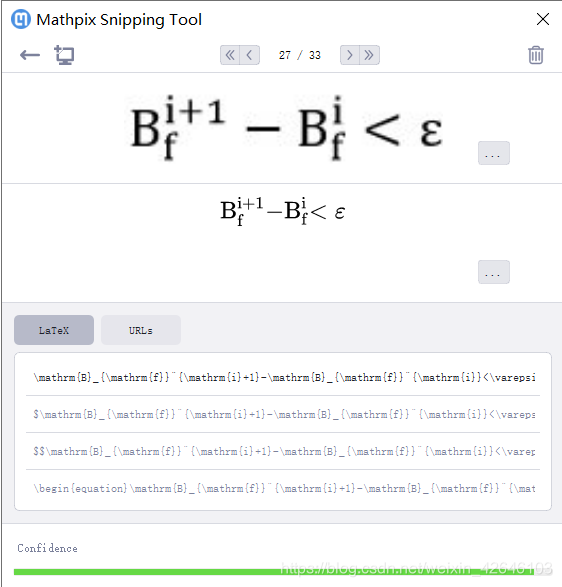
复制转换后的 Mathpix snipping Tool 公式代码,打开Word: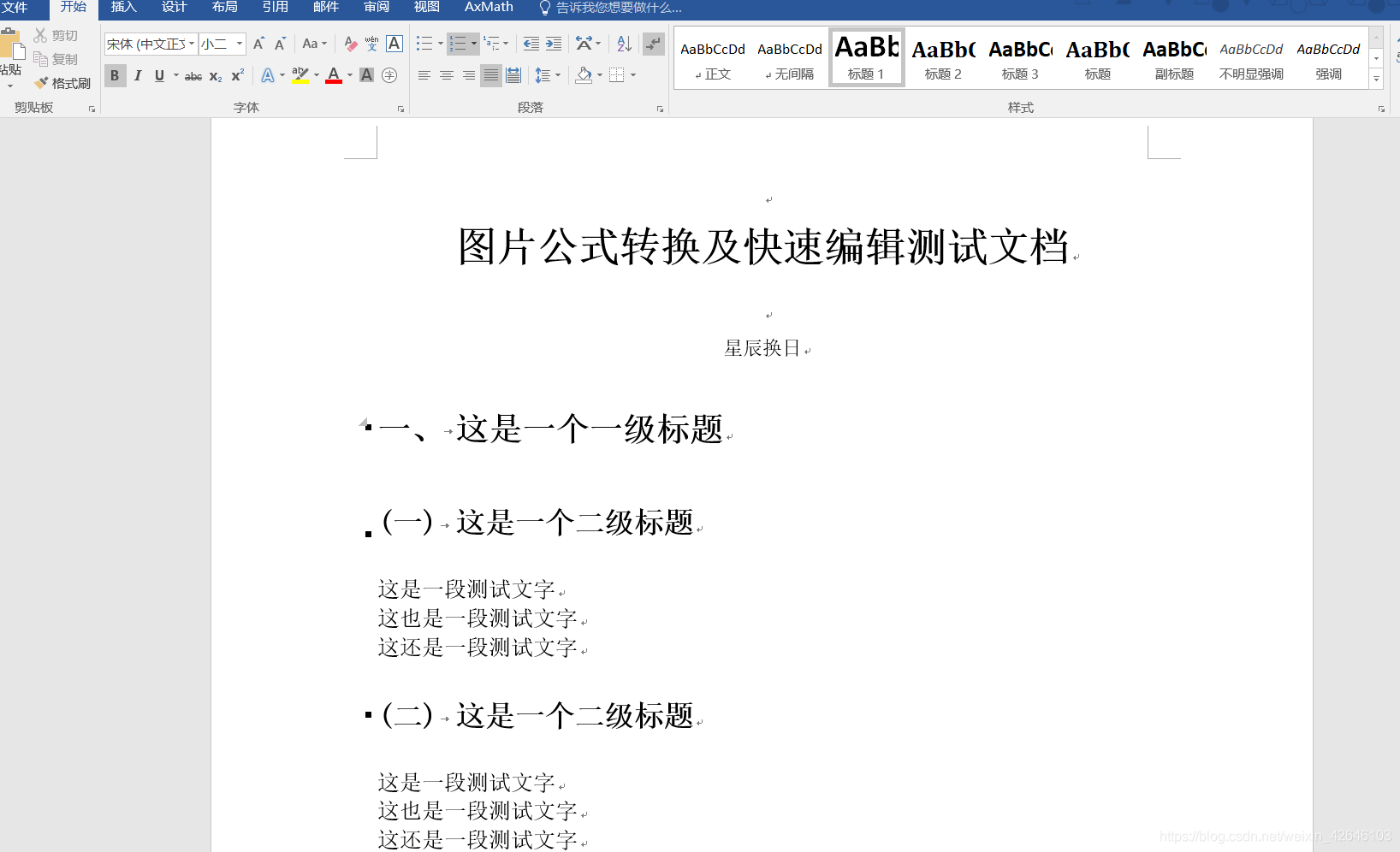
点击插件 AxMath ,将光标点中需要插入的位置,然后选择插入 行内公式 :
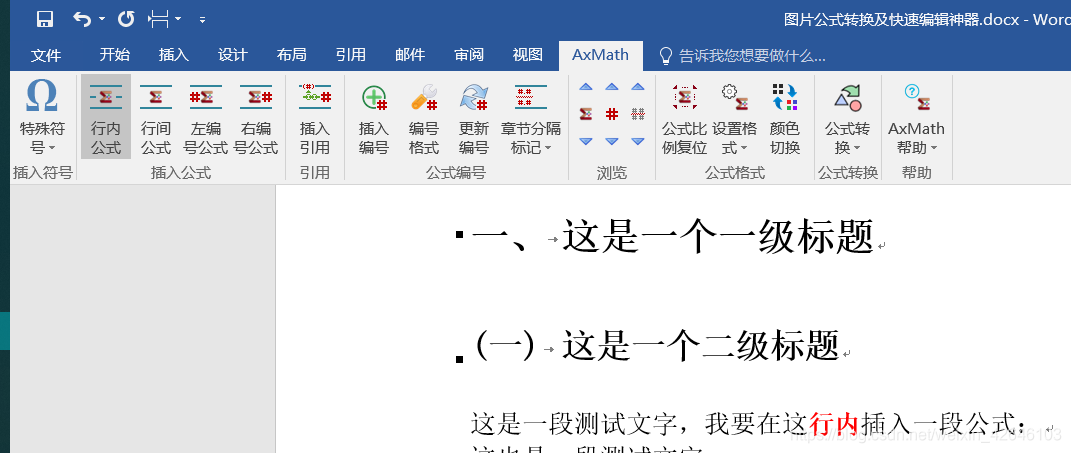
弹出窗口: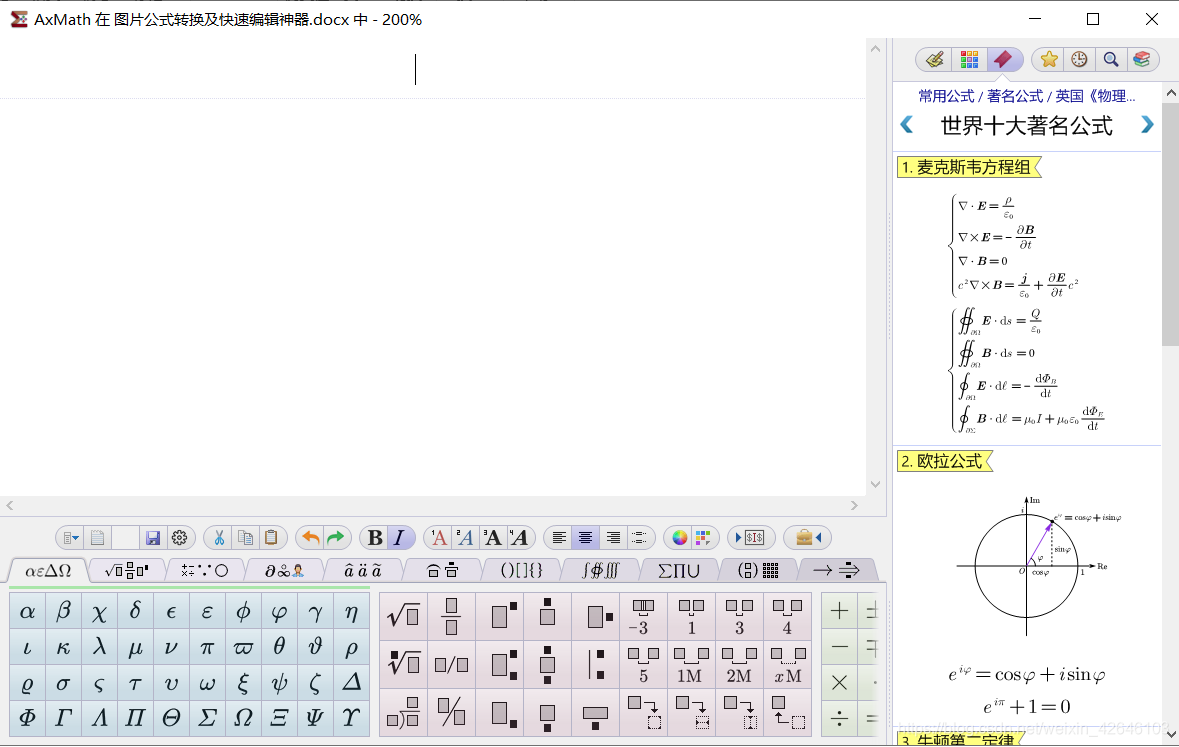
采用快捷键:Ctrl + V 粘贴公式到空白处,查看公式有无错误,有即在当前窗口修改:
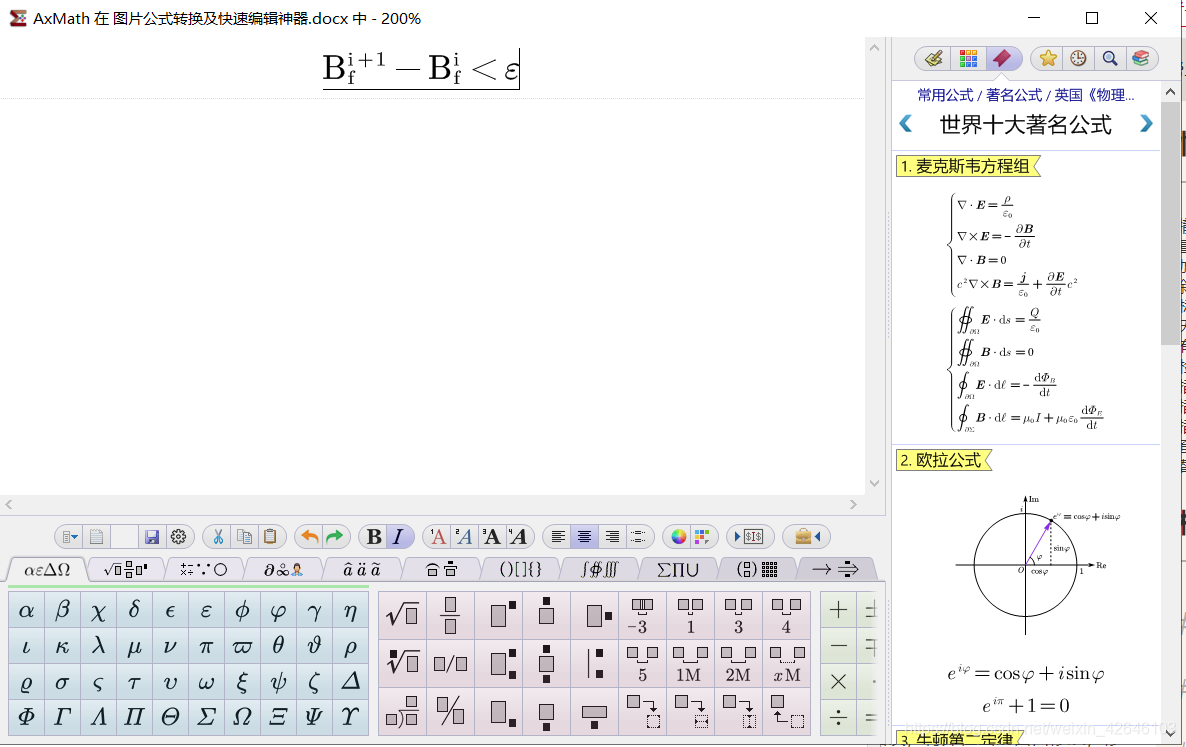
修改好后直接关闭窗口即可,查看公式效果如下: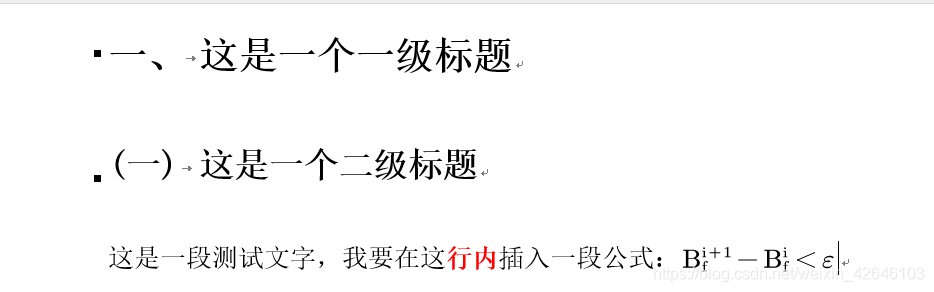
2.2.4 将复制的LaTeX插入Word为行间公式
示例公式: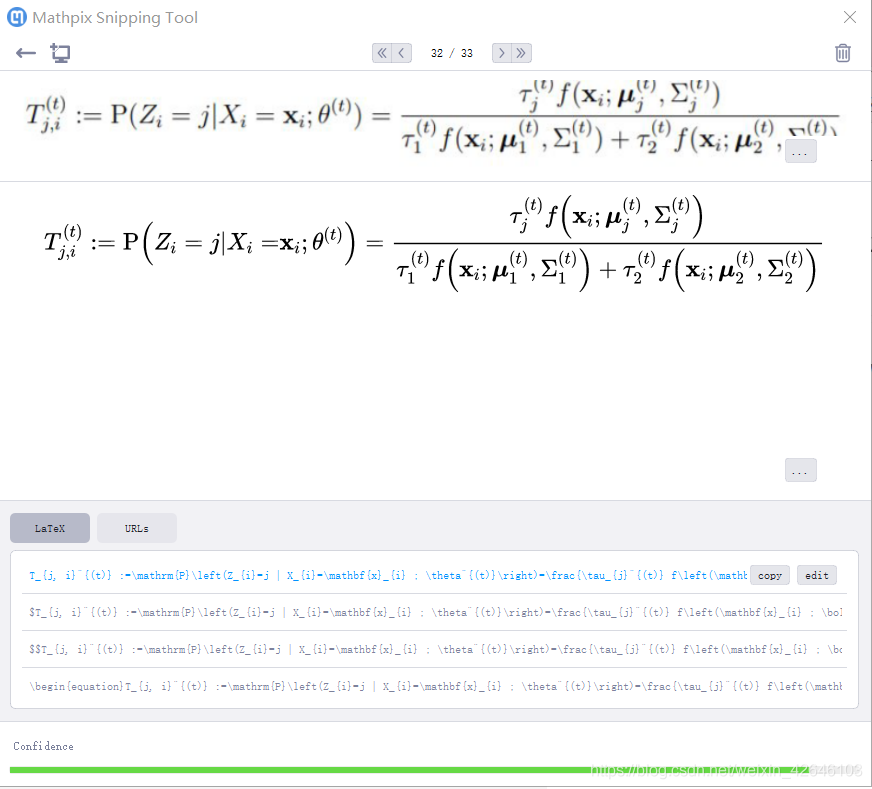
光标定位并打开插件功能区域,选择 行间公式:
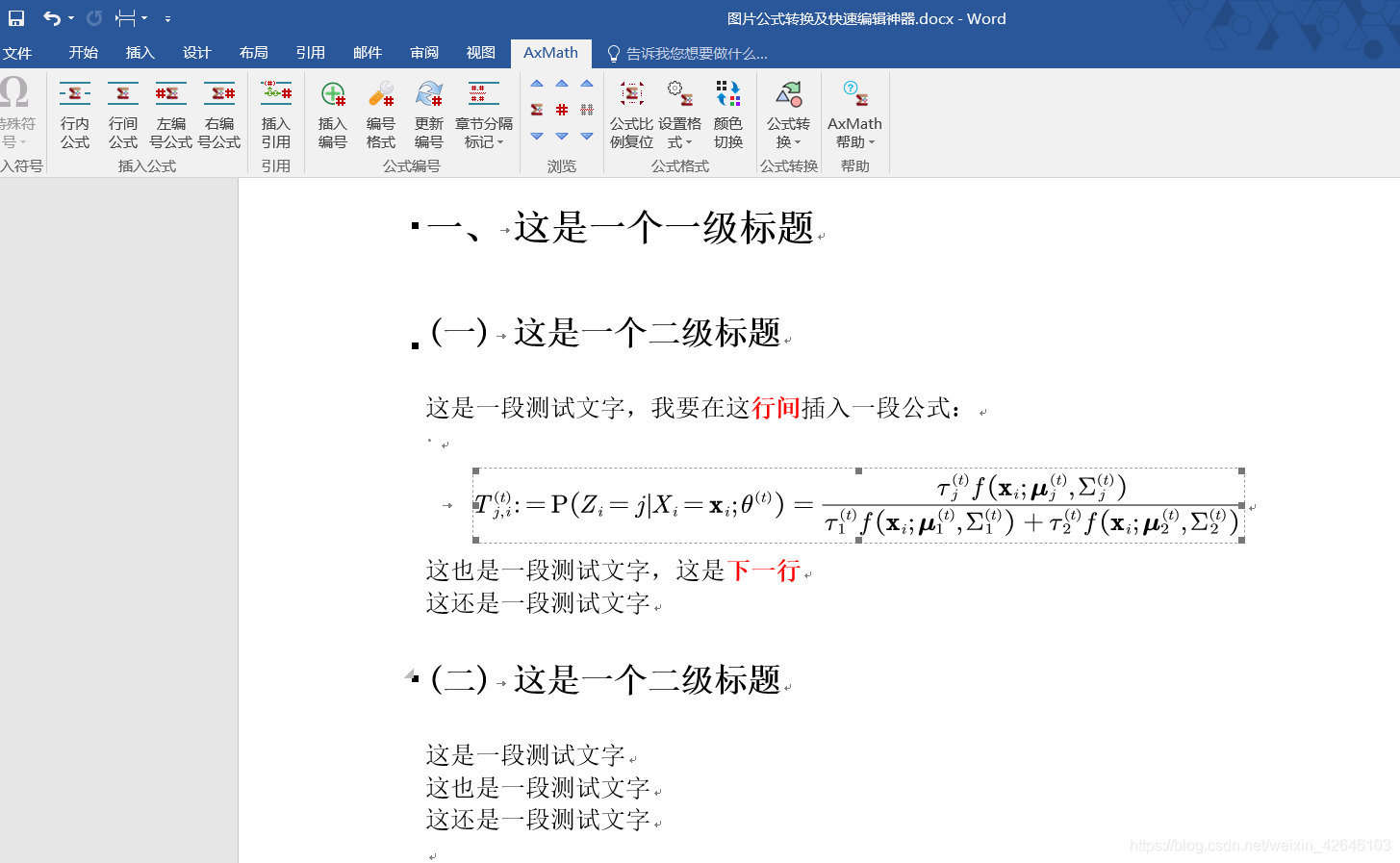
2.2.5 给添加的公式进行标号
在论文期刊或是教材书籍中,我们均发现对其进行了标号,这是一项最基本的要求,那么该怎么完成呢?
测试: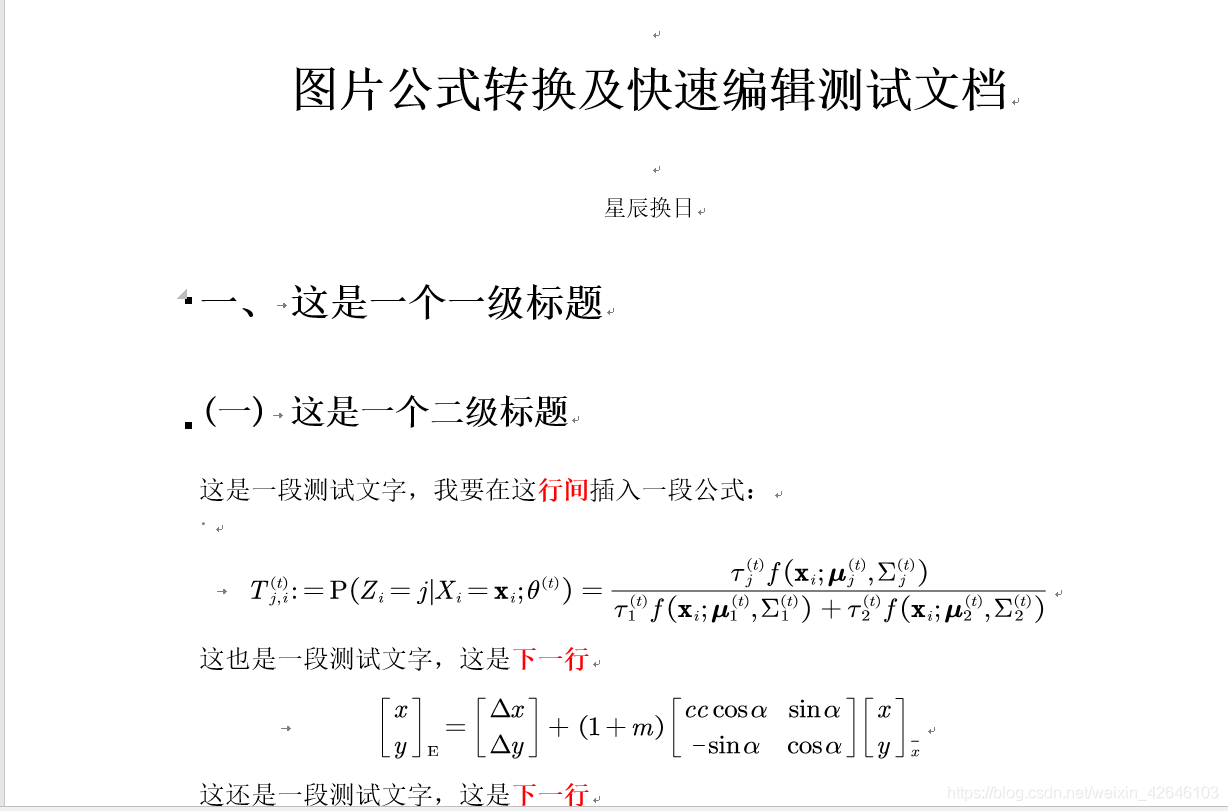
点击选择需要标记的公式: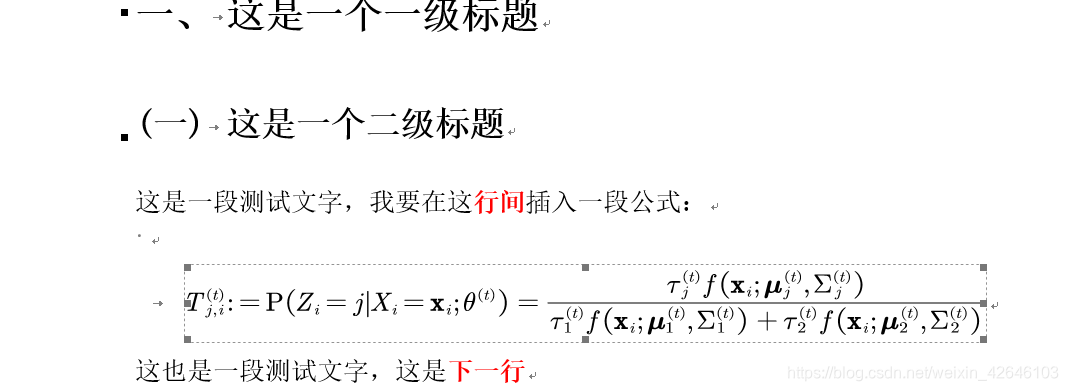
点击上方 AxMath 公式插件功能区,选择插入编号,其效果如图所示: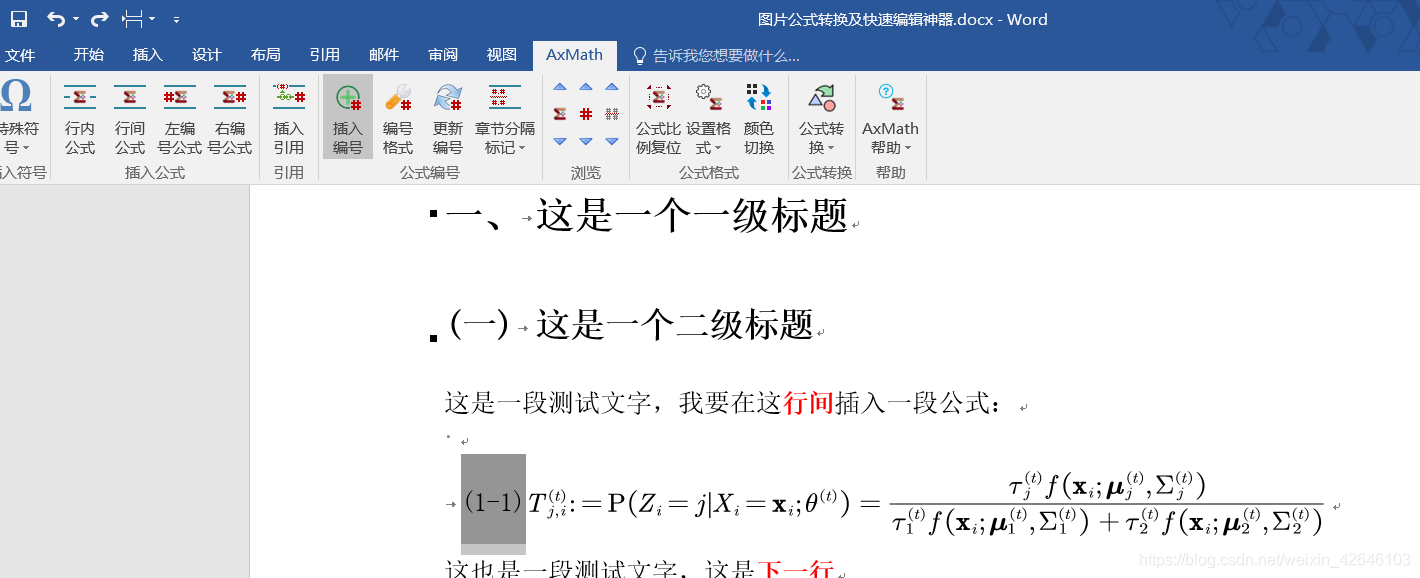
选中编号拖动到该公式后侧:
选择公式及编号,设定为右对齐方式,随后在公式和编号之间键入Tab或是空格键调整公式的排版: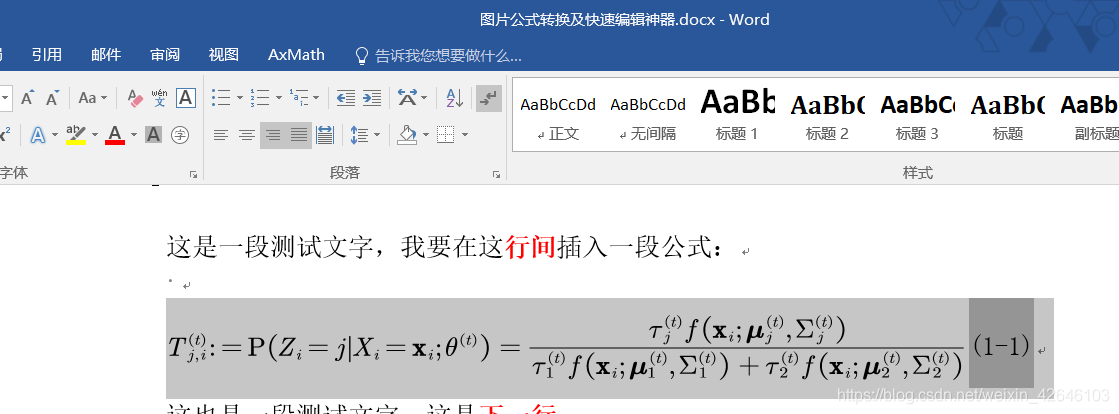
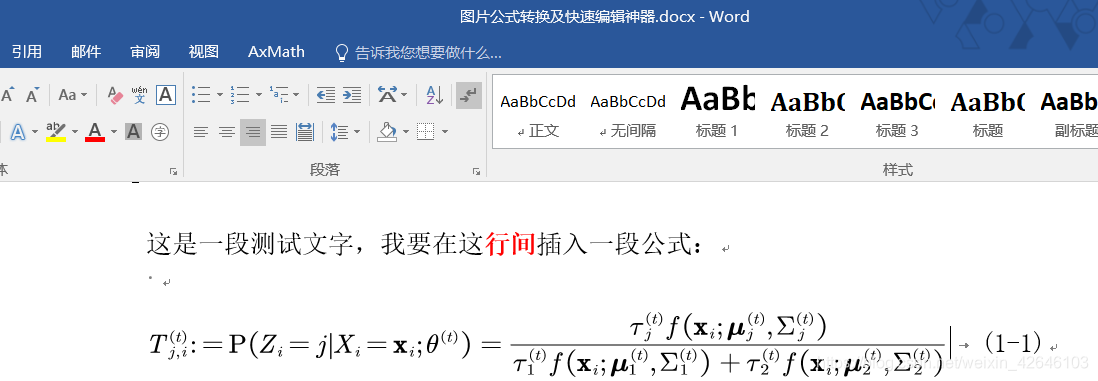
完成编号输入。
2.2.6 自动添加公式编号
手动输入比较麻烦,那么能不能自动键入呢?答案是可以的,在插入公式时,选择插入编号公式即可(编号在左在右就不需要说明了,按照自己的要求来):
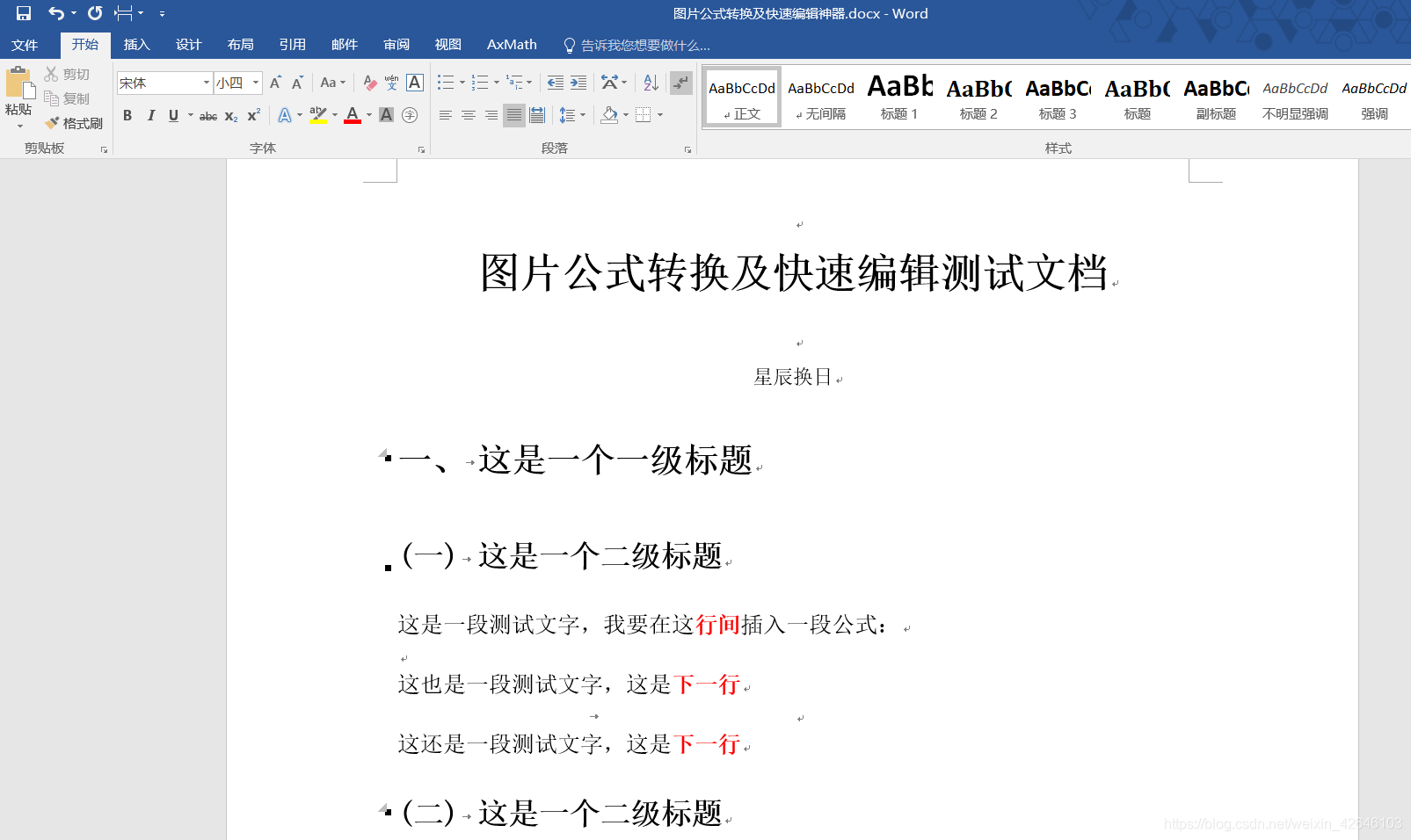

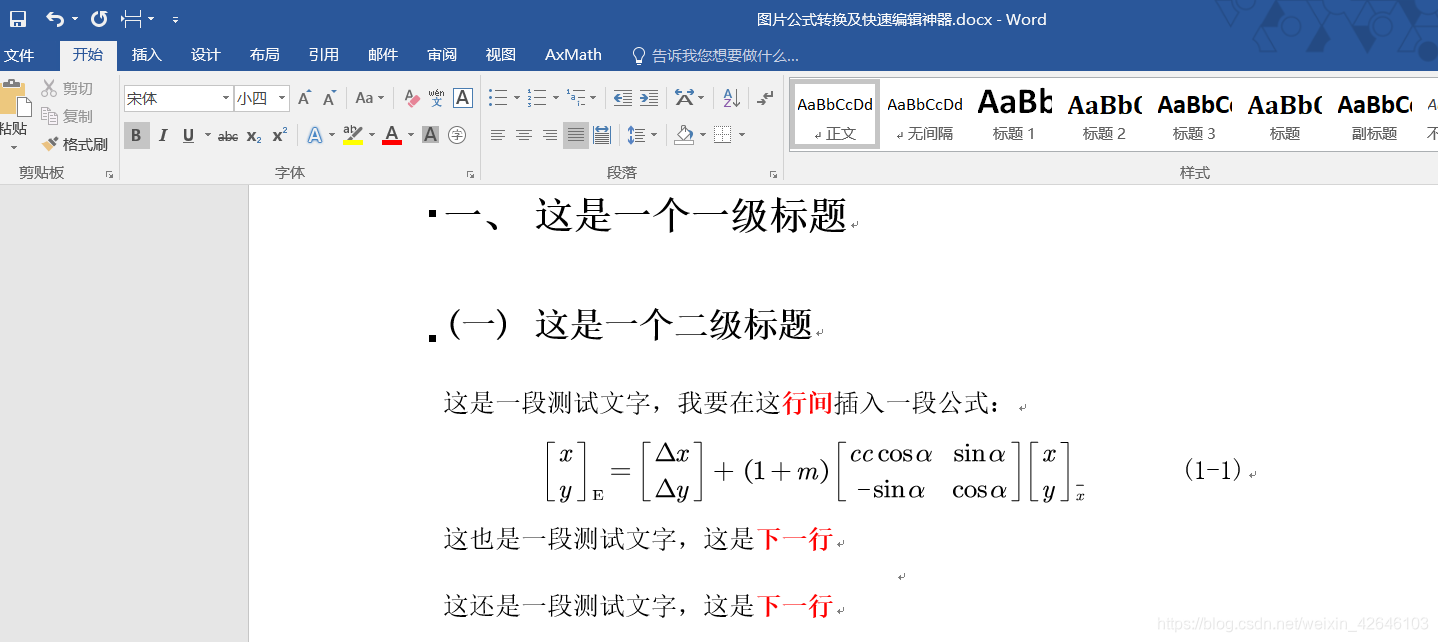
2.2.7 更改公式编号级别
我们可能会需要在不同的章节、不同级别的标题下使用相应级别的公式编号,如第一章公式 (1-1 ..) ;第二章公式 (2-1 …) ,那么怎么实现呢?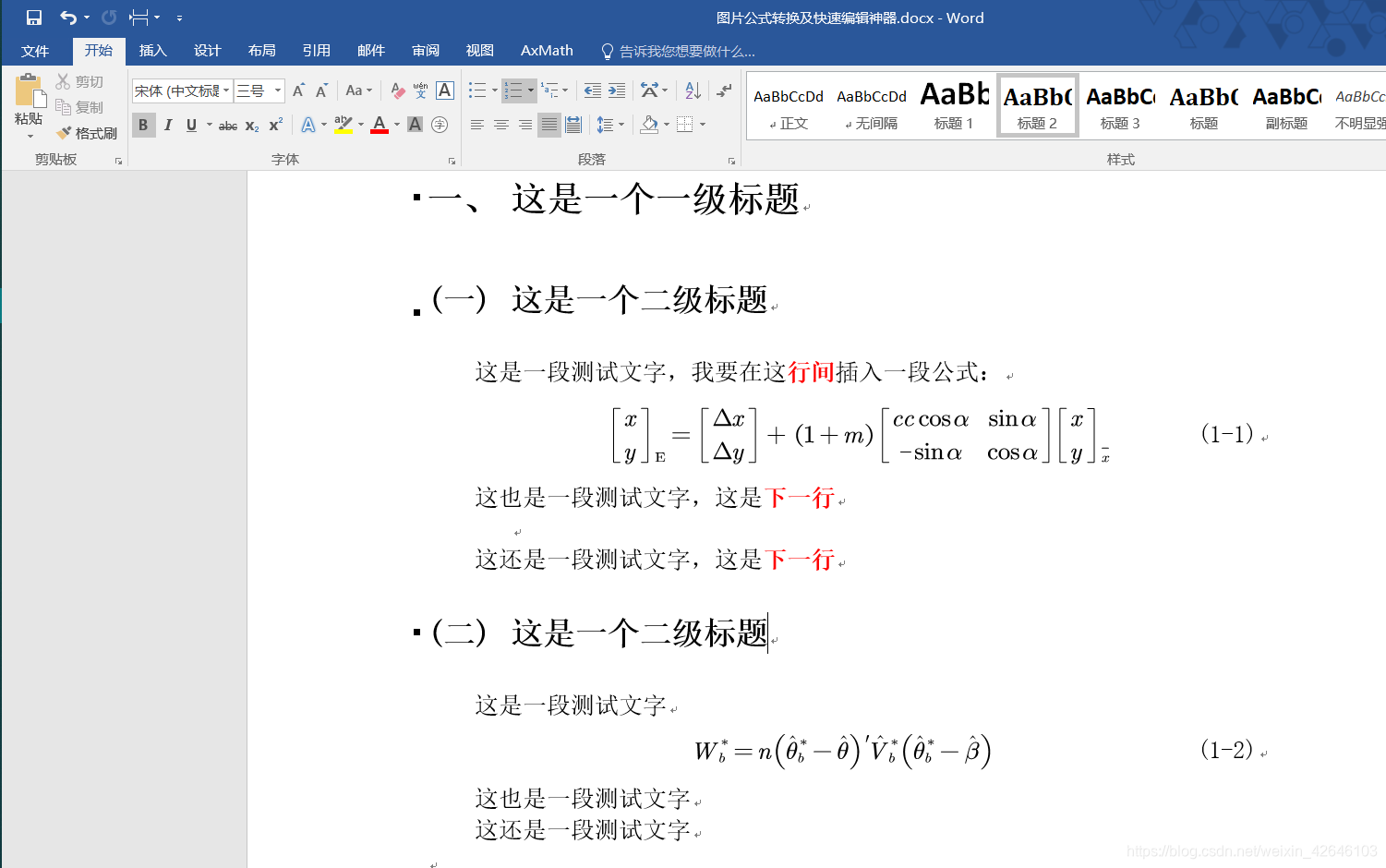
公式插入好后,在二级章节(级别)第一个公式上点击选中公式的编号,然后点击上面插件的功能区选项:
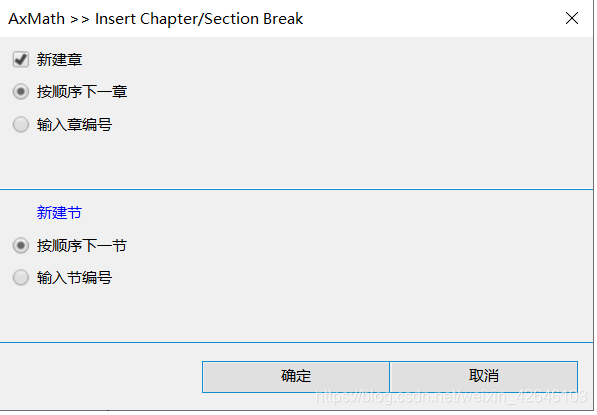
哎?这时候发现没反应: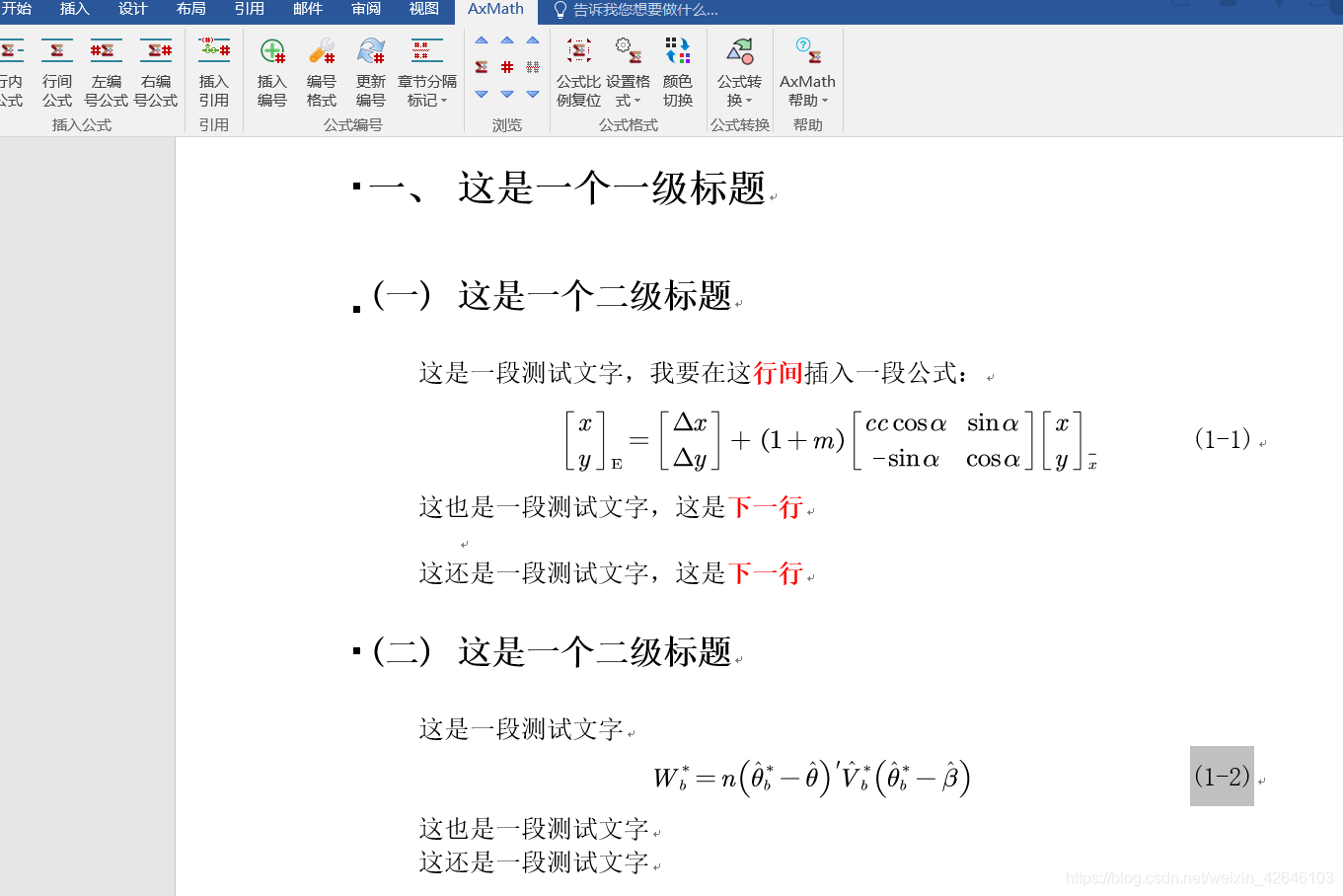
选中刚刚更改的编号,然后点击更新试试: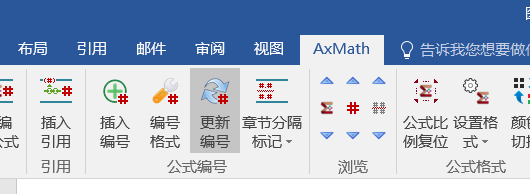
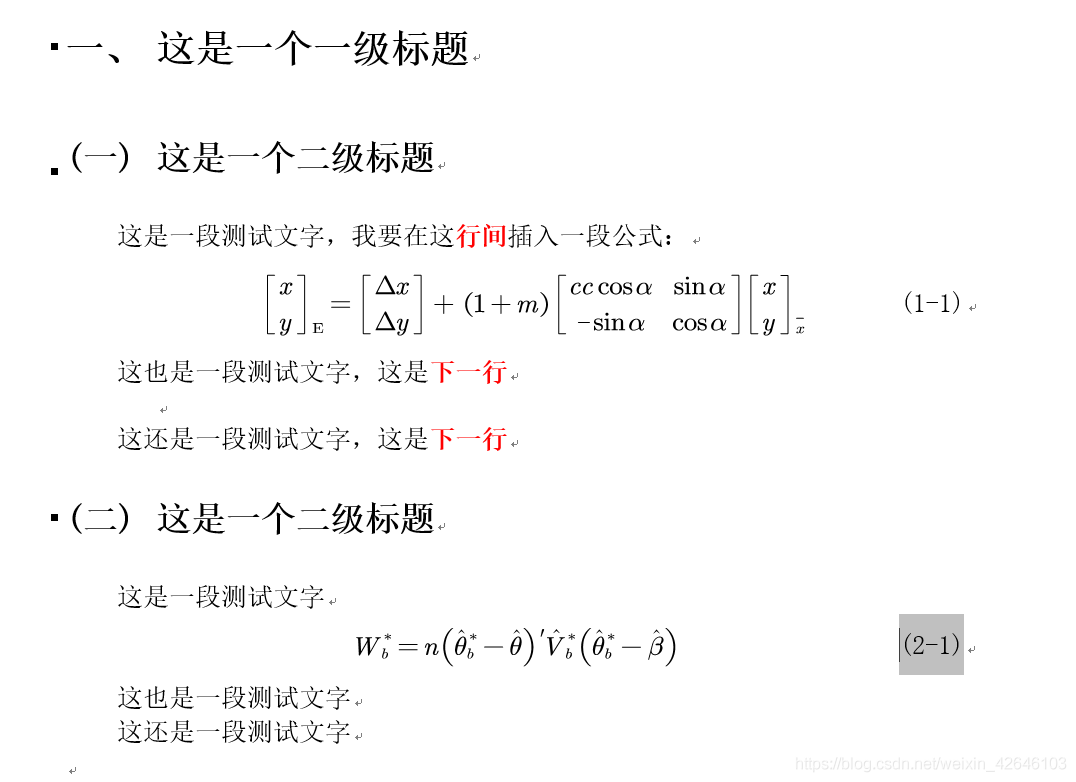
这时发现编号已更新!
2.2.8 更改公式编号的样式
刚刚的编号不好看?
编号格式不符合要求,改?
咋整?
这么整: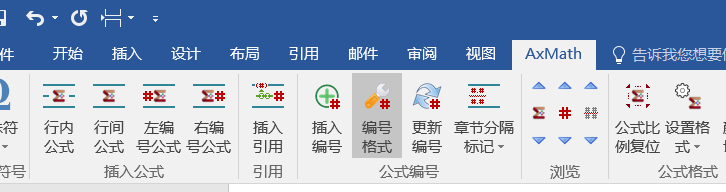
小白萌新操作: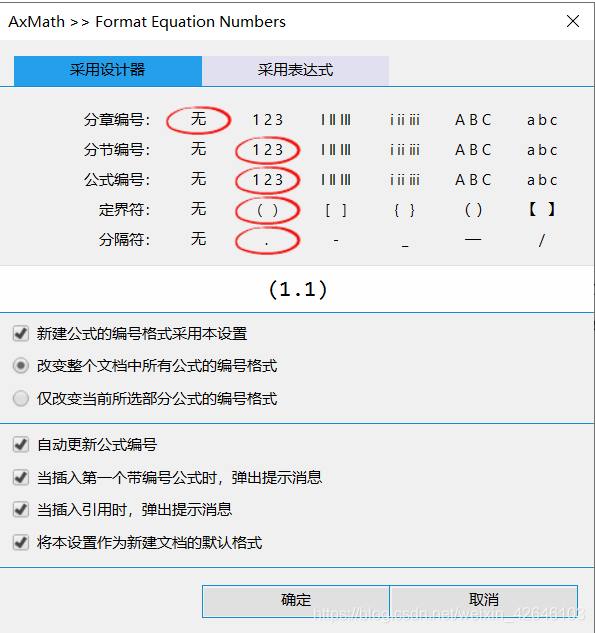
大神操作: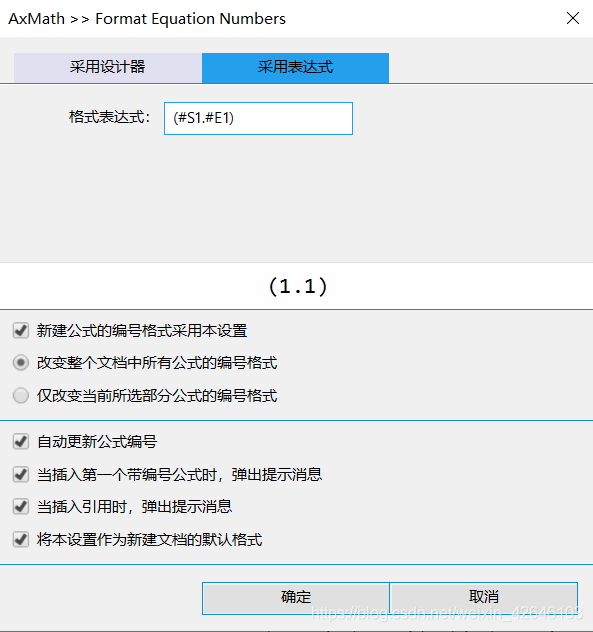
两种方法都可以,自己选。
2.2.9 其他功能

==下载好了自己不会摸索啊?!哈哈哈哈 [手动狗头]==
啊,几个小时过去了,我就写了这么个东西,用上了自己截图编写的测试文档等等琐碎的东西,太难了,欢迎转发交流使用,原创不易,偷窃可耻,希望有转载需要的还请联系并标注来源,谢谢。

三、AxMath下载链接与获取方式
(一)下载链接
| 说明 | 链接 |
|---|---|
| AxMath1 | https://pan.baidu.com/s/1ej8clyZkLM2YYUO8hb9TRA |
| AxMath2 | https://pan.baidu.com/s/1uA4mJp8xkJId0ZL_YH51aw |
| Mathpix snipping Tool | https://pan.baidu.com/s/1n3EUuuUB_OZkmSPSYwvXeg |
| ### (二)说明 | |
| 以上链接中,Mathpix snipping Tool可到官网下载,AxMath 有两个,选择其一即可,需要提取码才能下载,请扫描下方二维码获取提取码。 | |
| ## 四、下载提取码二维码链接(weixin) | |
| 复制以下文字并后台回复即可获取提取码 : | |
| 1.AxMath |
2.Mathpix snipping Tool